Halo Pebisnis
Dalam memudahkan proses pengecekan transaksi produk yang sudah dijual, biasanya dibutuhkan untuk rekap transaksi produk pada periode tertentu. Pada Beepos Mobile anda dapat melakukan pengecekan rekap transaksi produk per periode. Disini akan dijelaskan mengenai Cara Cek Rekap Transaksi Produk Beepos Mobile.
Berikut langkah - langkah yang dilakukan :
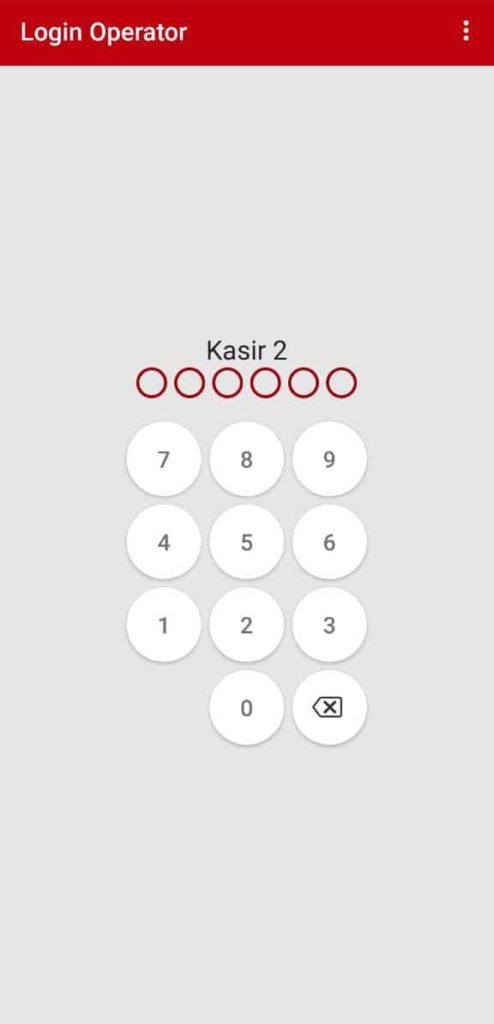
Gb 1. Menu Login Menggunakan PIN
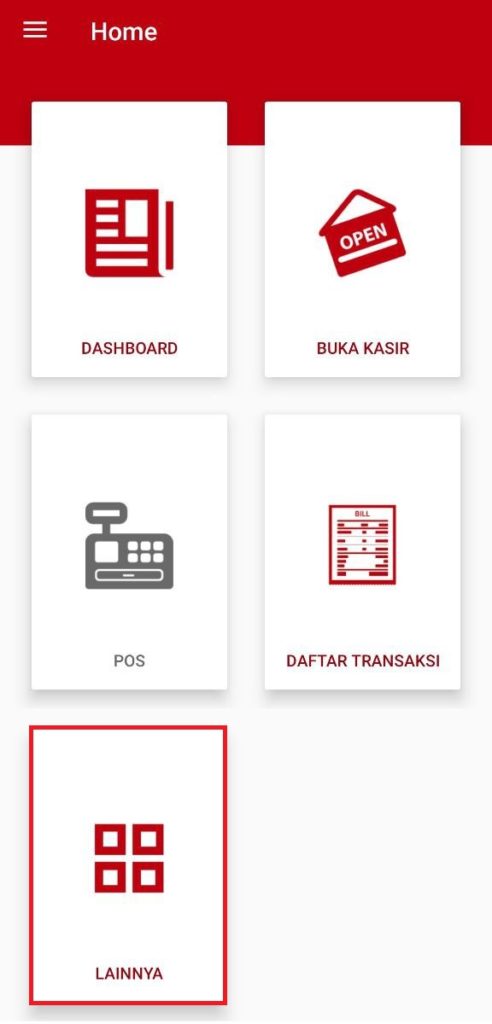
Gb 2. Pilih Menu Lainnya
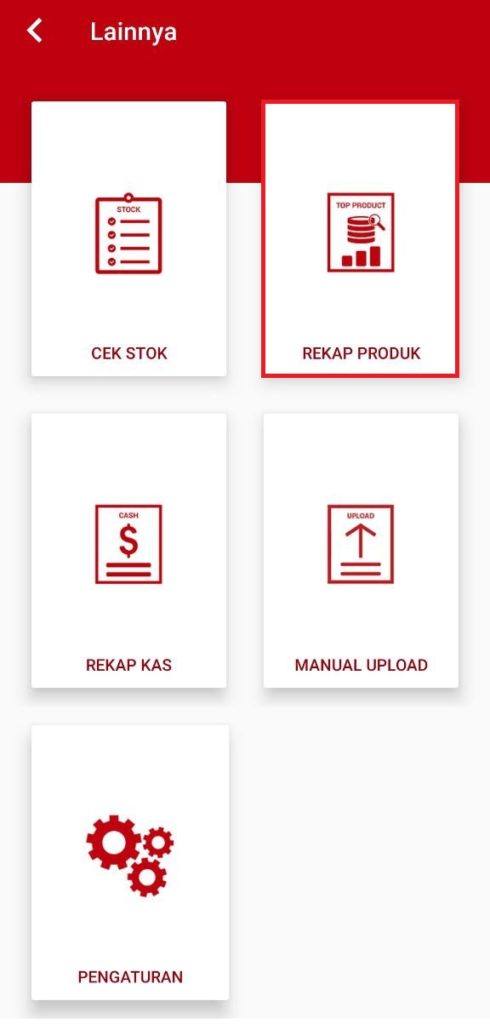
Gb 3. Pilih Menu Rekap Produk
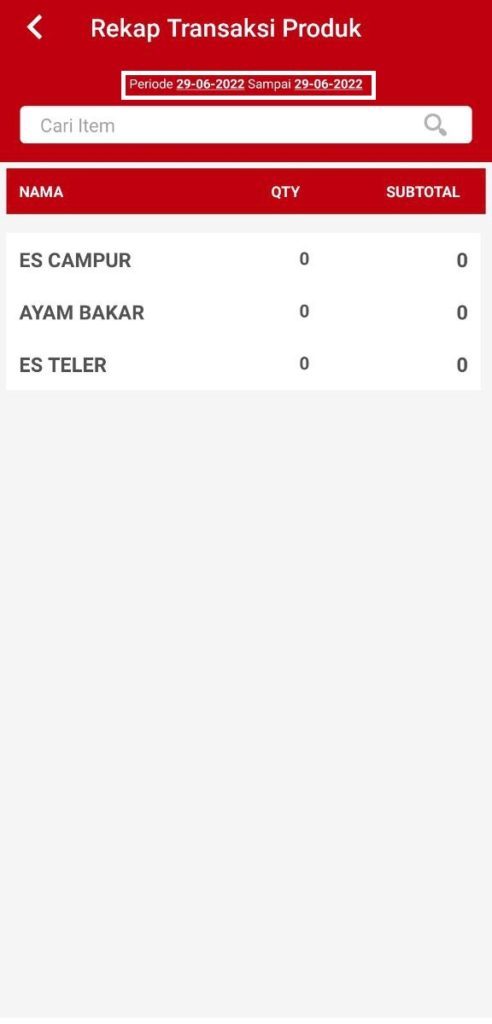
Gb 4. List Rekap Transaksi Produk
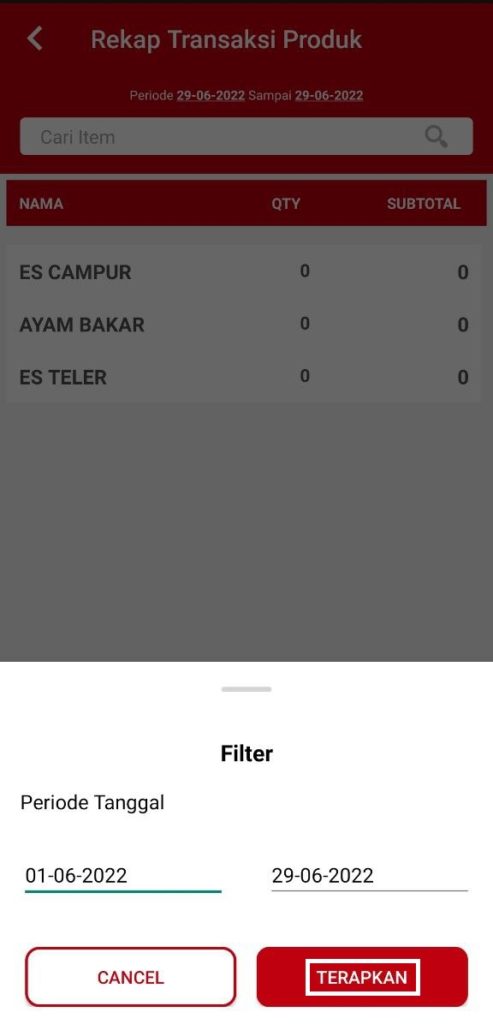
Gb 5. Filter Periode Transaksi
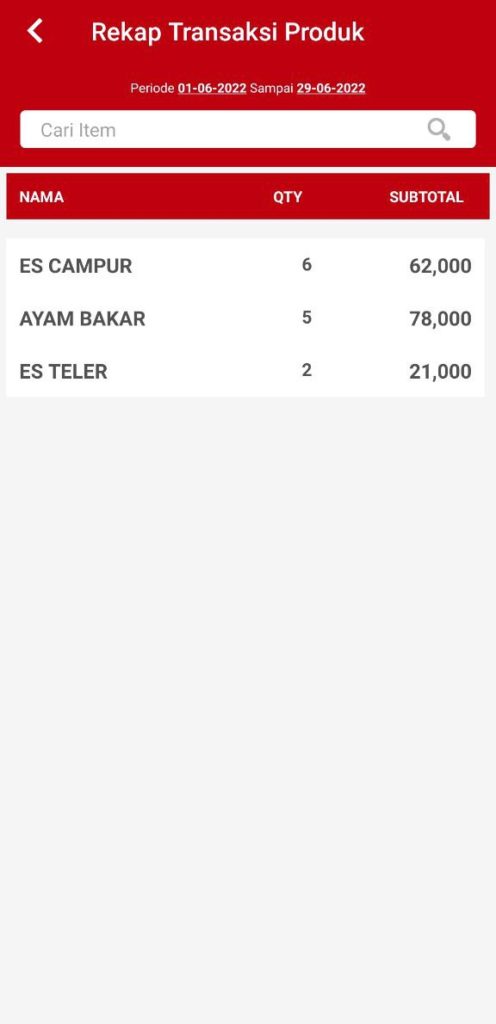
Gb 6. List Rekap Transaksi Produk Setelah Filter Periode

